Аливаа файлын төрлийг, түүний дотор видео файлыг заримдаа кирилл нэрийг Латинаар орлуулан солих шаардлагатай болдог. Видео диск үүсгэх үед энэ хөрвүүлэлтийг ихэвчлэн хийх шаардлагатай байдаг: "орос" нэрийг DVD тоглуулагчийн бүх загвар хүлээн зөвшөөрөх боломжгүй байдаг.
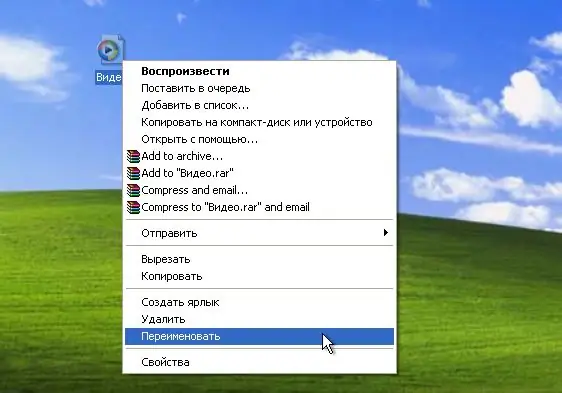
Шаардлагатай
Explorer програм хангамж
Зааварчилгаа
1-р алхам
Үйлдлийн системийн аль хувилбарыг суулгаснаас үл хамааран та стандарт хэрэгслүүдийг ашиглан видео файлын нэрийг өөрчлөх боломжтой, жишээлбэл, Windows үйлдлийн системийн хувьд энэ бол File Explorer файлын менежер юм. Үүний тусламжтайгаар та зөвхөн файлын нэрс төдийгүй тэдгээрийн өргөтгөлүүдийг өөрчлөх боломжтой.
Алхам 2
Файлын өргөтгөлийг өөрчлөх нь бүрэн унших боломжгүй болоход хүргэдэг гэдгийг тайлбарлах нь зүйтэй. өргөтгөлийг өөрчлөх нь форматыг өөрчлөх гэсэн үг бөгөөд форматыг зөвхөн тусгай програм ашиглан өөрчлөх боломжтой. Хэрэв файлын өргөтгөлүүд таны системийн хөтөч дээр гарч байвал тэдгээрийг нуухыг зөвлөж байна.
Алхам 3
Үүнийг хийхийн тулд "File Explorer" -ийг эхлүүлэх эсвэл "My Computer" цонхыг нээнэ үү. Tools цэсийг дарж Folder Options командыг сонгоно уу. Нээгдсэн цонхонд "Харах" таб руу очоод "Бүртгэгдсэн файлын төрлүүдийн өргөтгөлийг нуух" гэсэн сонголтыг арилгана уу. Өөрчлөлтүүдийг хадгалахын тулд "OK" товчийг дарна уу.
Алхам 4
Нэг эсвэл хэд хэдэн файлын нэрийг өөрчлөхийн тулд тэдгээрийг сонгоно уу, хэрэв тэдгээрийн хэд нь байвал Ctrl ба Shift товчлууруудыг ашиглан сонголтыг хийнэ. Сонгомол сонголт хийхэд Ctrl товчлуурыг, бүлэг сонгохдоо Shift товчийг ашиглана уу. Лавлах доторх бүх файлыг сонгохын тулд Ctrl + A товчлуурын хослолыг дарна уу.
Алхам 5
Бүх файлуудыг тэмдэглэсний дараа тэдгээр дээр хулганы баруун товчийг дараад "Нэр өөрчлөх" гэснийг сонгоно уу. Өнгө өөрчлөгдөх талбарт шинэ нэр оруулаад Enter товчийг дарна уу. Хэрэв хэд хэдэн файл байсан бол тэдгээрийг серийн дугаар хэлбэрээр нэмж ижил нэрээр нэрлэнэ.
Алхам 6
Нэрийг өөрчлөхийн тулд өөр аргуудыг ашигладаг, жишээлбэл, F2 функцийн товчлуурыг дарах эсвэл файлын нэрний тэгш өнцөгт талбар дээр хулганы зүүн товчийг давхар товшино уу. Хулганы зүүн товчийг дарах давтамжийг анхаарч үзээрэй: файлыг нээгээд давхар товшихын оронд үүнийг том интервалаар хийх хэрэгтэй.






